無線路由器怎么使用?目前不少朋友都在問這個問題。無線網絡在我們身邊運用越來越廣泛,隨著智能3G手機、平板電腦、筆記本電腦等便攜設備的流行,加大了對無線網絡的需求。而無線網絡的實現我們都是以無線路由器來實現的。針對目前不少用戶對無線網絡了解比較少,電腦百事網決定在近期為大家編寫一系列無線路由器的使用教程,教會大家如何使用無線路由器,組建無線路由網絡。希望對近期不少朋友問到的無線路由器怎么使用有幫助。
無線路由器怎么使用--基本設置入門篇
近期我們將發布一系列路由器設置相關文章,其中主要以無線路由器為主,普通路由器比無線路由器更簡單,并且設置步驟是一樣的,所以本期我們主要是講解無線路由器設置知識,其主要目的在于普及無線路由器的基本知識,幫助用戶了解如何組建安全無線網絡以滿足智能手機、平板電腦等WIFI上網需求。

關于無線路由器的安裝使用其實在早些時候也為大家編寫過一篇文章:無線路由器設置圖文教程 有興趣的朋友也可以去閱讀下,綜合介紹了下,適合對路由器有一定了解的用戶閱讀,今天我們要介紹的時無線路由器的詳細使用教程,從入門到深入,保證菜鳥朋友也可以輕松學會無線路由器的安裝與使用,本文將重點介紹無線路由器基礎知識,包括無線路由器硬件之間的線路連接,最基本的設置等。之后大家還會學習到“如何讓無線網絡更安全”、“如何使用WPS一鍵加密”、“如何擴大無線網絡覆蓋范圍”、“如何使用路由器的端口映射功能”、“如何改善無線連接效果”……等逐漸深入的無線路由器設置課程。
一:無線路由器硬件認識與線路連接
不管做什么事情,如果沒有基礎都不可能做的會太好,學習無線路由器知識也是如此,提起無線路由器設置我們首先必須對無線路由器的端口、線路連接必須要有一個清楚的認識。不要以為這是很簡單的事情,如果你將路由器的WAN/LAN端口插反,那么所有的基本設置都無從談起,因此第一步已經錯了,后面你懂的……。

首先當然是插好電源線,接下來就是用網線連接硬件設備了。圖中藍色的RJ45接口是WAN口(通常只有1個),通過網線將它與ADSL Modem相連;而四個黃色的RJ45接口則是LAN口(通常有2-4個),通過網線將它們與電腦或筆記本相連即可。現在接通電源,待無線路由的狀態指示燈亮起后(如果不亮檢查電源開關是否開啟),我們就可以開始下一步設置了。(PS:在此還要多說一句,有些無線路由器設計了電源開關,很多用戶在第一次使用時總是忘記打開它,導致指示燈不能正常亮起,如上圖右側標注)。
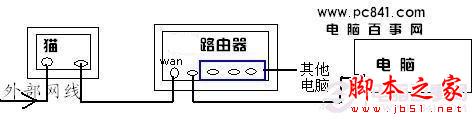
貓、路由器、電腦之間的網線連接示意圖
這里或許有不少朋友會問,不是無線路由器嗎?干嘛還要連線插電腦呢,直接無線上網不就好了。其實無線路由器與普通路由器設置是相同的,只是無線路由器多了無線功能,因此無線路由器即可當普通路由器使用,也可以開啟無線功能,供無線移動設備使用,兩者是可以同時存在的。關于有用戶疑惑的無線路由器干嘛開始要連接線到電腦,其實這個問題很簡單,因為我們需要進入路由器設置相關參數,如填寫上上網賬號與密碼以及開啟無線路由功能等等,初次使用路由器必須要進入無線路由器內部設置一下,因此開始必須使用網線連接電腦,才可以進入路由器設置界面。
以上線路連接好了之后,我們開啟電腦,之后就可以進入路由器設置了,如何進入路由器內部設置,大家可以看路由器外殼上的標簽有明確標注。一般來說無線路由器的默認登錄地址是192.168.1.1或者192.168.0.1 登錄賬號密碼默認均為admin。如下圖所示無線路由器標簽標注:

登錄IP地址、用戶名、密碼這些基本信息一般都寫在無線路由器底部的銘牌上,默認的IP地址一般為192.168.1.1,默認的用戶名和密碼一般均為admin。不過也有例外,比如NETGEAR的無線路由產品,密碼就變更為“password”。也有些“另類”廠商,只把這些信息寫在使用手冊中,用戶需要用心查找一下,其實用戶多看說明書或者產品外觀銘牌比什么都強,而不是遇到問題不思考,網上亂問,由于涉及到的品牌眾多,或許不一定能夠找到答案,筆者這里并不是說大家笨,不善于思考,而是提醒大家不要忘記使用說明書的存在,有的時候說明書比什么都強。
介紹到這里,大家也明白了如何查找自己路由器的登錄地址了,開啟連接好線的電腦,即可開始對路由器的設置之旅了,設置主要包含的時將上網賬號密碼填寫到無線路由器中,以及相關安全設置和是否需要開啟無線功能等。
二:無線路由器設置
開啟連接到路由器的電腦,首先檢查下網卡TCP/IP協議,由于無線路由器一般都是默認開啟DHCP功能(DHCP功能:簡單來說就是給筆記本/PC自動分配IP地址)的,所以我們可以設置其為自動獲得IP地址,當然也可以設置固定IP地址,固定IP地址的設置,我們在之前的文章中有詳細介紹,本文不再介紹,有興趣的朋友請參考:tp link路由器設置方法 最詳細的路由器設置圖解。
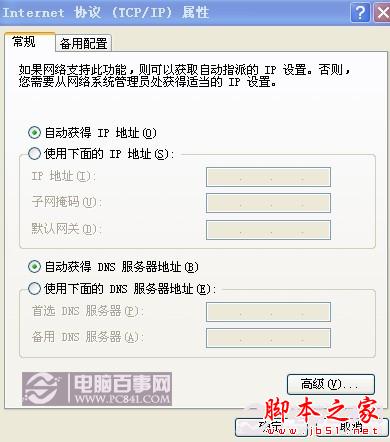
以上設置結束之后我們就可以開始真正對路由器開始設置了,不過此時你可能面臨三種選擇:光盤設置向導、智能設置向導和快速設置向導。由于不同無線路由器設置向導界面有一定區別,但基本步驟與思路是一樣的,因此大家如果熟練一種品牌無線路由器設置,其他品牌無線路由器設置也基本迎刃而解了。下面我們介紹目前多數智能無線路由器設置所帶有的三種向導模式。
⒈光盤設置向導--設置快捷
先來說說光盤設置向導,顧名思義,就是通過隨機附帶的光盤進行無線路由器的基本設置。用戶只需將光盤放入筆記本/PC的光驅中,安裝應用程序便會自動運行,十分方便,不過電腦必須安裝有光驅,新手朋友比較推薦選用,沒有光驅用戶使用智能設置向導和快速設置向導。

將光盤放入光驅運行,進入如上界面,現在點擊“安裝向導”即可開始無線路由器的基本設置,主要設置步驟包括SSID(無線網絡名稱)設置、網絡接入方式設置和無線加密設置。其中網絡接入方式設置和無線加密設置較為關鍵,且在不同的使用環境下,設置方式也有所不同,因此我們將在下文做詳細介紹。
⒉智能設置向導和快速設置向導 --最常用的無線路由器設置方法
接下來說說智能設置向導和快速設置向導,也是目前最常用的設置方法。選擇這兩種設置向導方式,首先需要進入無線路由器Web配置界面:打開瀏覽器,在IE地址欄中輸入此前查看到的無線路由默認IP地址,例如192.168.1.1,在彈出的登錄界面中輸入路由器外殼上標注的用戶名和密碼即可成功登錄,登錄成功界面如下:
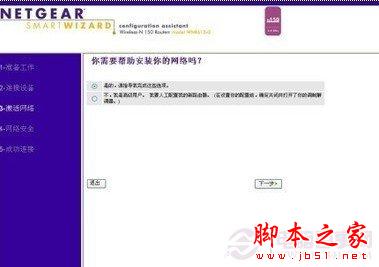
智能設置向導和快速設置向導的基本設置步驟與光盤設置向導基本相似,同樣主要包括SSID(無線網絡名稱)、網絡接入方式和無線加密三種設置,而不同的是,智能設置向導可以自動識別用戶網絡的接入方式,省去了用戶了解什么是動態IP、靜態IP或PPPoE接入方式的麻煩。
因此,如果用戶選擇的無線路由器具備智能設置向導,那么設置起來就會非常簡單;而如果是非智能的設置向導,那么還需要詳細了解一下各種網絡接入方式,現在我們就詳細的介紹一下。
①根據實際使用環境 選擇網絡接入方式
目前主要的網絡接入方式有五種,即靜態IP、動態IP、PPPoE、L2TP和PPTP接入。其中對于家庭用戶來說,最常用到的就是PPPoE接入方式(也就是ADSL用戶),下面我們來具體介紹一下。
ADSL用戶選擇的接入方式:
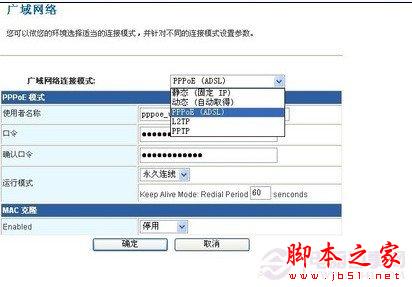
ADSL是我國應用最廣的寬帶上網方式,擁有非常龐大的用戶群。那么選擇ADSL上網的家庭用戶應該如何設置無線路由呢?首先在無線路由的Web配置界面中找到“廣域網”設置,然后在這里進行上網方式的選擇。對于ADSL網絡來說,我們需要選擇的是PPPoE選項(point to point protocal over Ethernet)。選擇好后,輸入我們在辦理ADSL時運營商提供的用戶名和密碼(或者是自己已經修改的),保存重啟路由器后,就可以成功連接因特網了,不同品牌路由器設置界面有所不同,不過步驟基本相同。
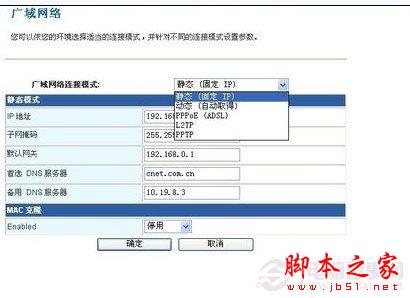
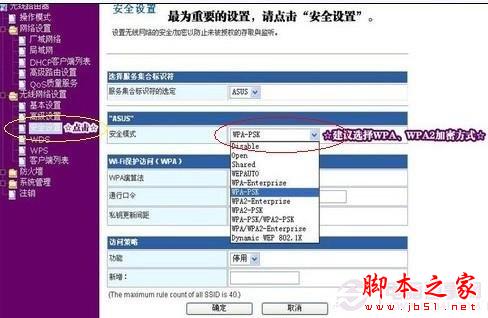
那么面對如此多的加密方式,普通家庭用戶又該如何選擇呢?如果你仍在使用老舊的11g無線路由器(54M),那么WEP加密方式幾乎是你的唯一選擇,不過這種加密方式很容易被破解,因此強烈建議此類用戶升級無線路由器。而如果你正在使用的是11n無線路由器(150M或300M),那么請不要選擇WEP加密方式,該方式可以輕松的被目前市場上的卡王無線網卡破解,正因為它不僅不夠安全,還會將你的無線速率限制在11g水平;正確的選擇應該是選擇WPA/WPA2-PSK加密,加密算法還應選擇AES算法,這樣既可以獲得最安全的無線網絡,又能保持11n應有的無線性能。
最后必須再羅嗦一句,使用無線路由器,請給你的無線網絡加密,我們強烈建議您選擇WPA/WPA2-PSK加密方式,因為該種加密方式是目前最難破解的一種加密方式,相比其它加密方式更安全。
設置好了無線加密就萬事大吉了嗎?當然不,我們還必須去修改登錄無線路由器Web界面的默認用戶名和密碼,這樣更有利于無線網絡的安全。
為了防止“他人”篡改無線路由器的基本設置,用戶必須修改默認的登錄用戶名和密碼。修改完畢后,保存重啟路由器,然后重新登錄,檢查新的用戶名和密碼是否生效,這樣才算是完成了無線路由器的基本安全防護。
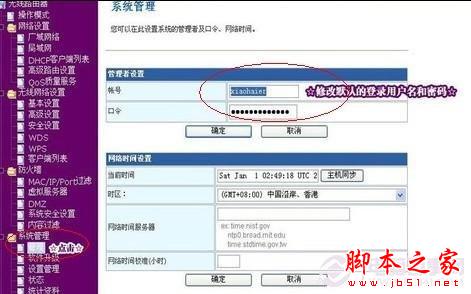
到此,無線路由器的基本設置就算完成了,用戶已經可以開始體驗精彩的無線新生活啦,什么智能手機、平板電腦、筆記本電腦等都可以在無線網絡覆蓋區實現無線上網了。
③無線路由器設置一些細節方面介紹
完成了以上無線路由的基本設置,我們還需要注意一些細節的設置,如修改默認IP地址、起一個個性的SSID等,這些多對網絡安全等有一定幫助,如果覺得麻煩也可以飄過。
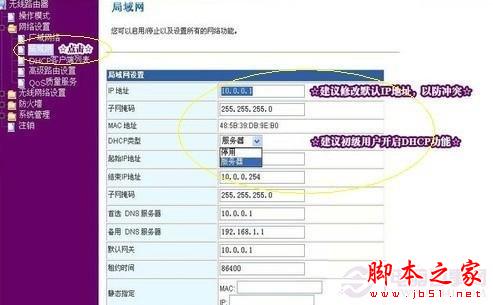
建議大家修改無線路由器默認的IP地址,例如將常見的192.168.1.1改為10.0.0.1,這樣不僅可以避免與接入網絡發生沖突(動態IP接入),還能提升無線網絡的安全性(防止非法入侵者輕易猜到你的IP網段)。此外,建議初級用戶使用無線路由的初期開啟DHCP功能(自動分配IP地址),待熟悉了網卡IP地址的設置后,建議立即改為手動設置IP地址(與路由器IP地址在同一網段即可),并關閉DHCP功能,這樣可以讓網絡變得更加安全。
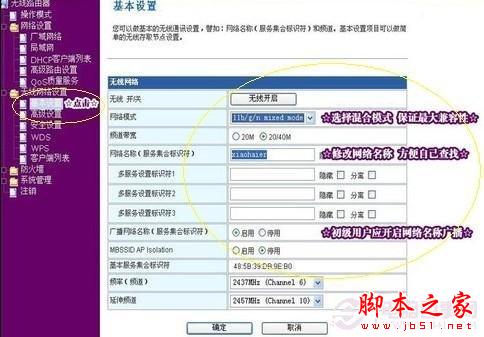
首先建議大家設置一個個性的SSID(網絡名稱),這樣便于在無線網絡列表中迅速找到自己的無線網絡,而且搭配關閉SSID廣播使用,可以明顯提升網絡的安全性。當然,對于初級用戶來說,初期還是打開SSID廣播比較方便,待熟悉了無線網絡連接后,可立即關閉此功能,提升網絡整體的安全性。而對于網絡模式的選擇,我們推薦11b/g/n混合模式,這樣可以保證最大的兼容性,讓各種wifi終端均可順利接入你的無線網絡。
編輯小結:現在我們再來做個總結吧。拿到一臺全新的無線路由器,首先要將硬件連接好,重點注意電源開關和LAN/WAN口的連接;接下來就是選擇“設置向導”,如果有智能向導,那么整個設置過程都會變得很簡單;如果沒有智能向導,詳細看過了我們的網絡接入方式介紹,你同樣可以迅速作出正確的選擇;最后也是最重要的,那就是千萬不要忘記給無線網絡加密和修改默認登錄密碼,否則……你懂的!由于涉及到的內容很多,建議菜鳥朋友多閱讀幾遍才嘗試安裝,一步步按照以上以上介紹設置即可,大家要學的步驟與思路,因為不同品牌無線路由器設置界面是不同的,但步驟大同小異,很容易發現與識別。
新聞熱點
疑難解答